漢字の「衛」といえば。
「安全衛生」や「衛星」といった使い方をしますが、「衛藤さん」や「衛本さん」などの名字にも使われる漢字。
この漢字の「衛」、名字にも使われる関係上、時々旧字を目にします。
それが、下の「衛」。

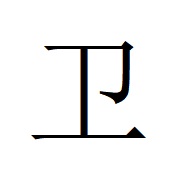
この2つの漢字、まさに「衛」の旧字なのです。
名字にも使われること自体は、当然なのですが…。
問題となるのが、その名字をパソコン上に表示させたい時…。
なかなか出てこないのですよ…。
ということで、こういった漢字の出し方を徹底的に調べてみました。
本記事では、「衛」の旧字をパソコンに表示させる方法について、わかりやすく解説していきます。
かなり深掘りしましたので、ご期待ください!
1.「衛」の旧字のパソコンへの出し方!
「衛」の旧字をパソコンに表示させるには、主に3つの方法があります。
それでは、それぞれの方法を詳しく解説していきますね。
①「衛」の旧字は変換できる?
「衛」の旧字は、冒頭で紹介したとおり2種類ありますが…。
下の複雑な方の旧字であれば、パソコンの変換キーだけで旧字が表示されることがあります。

ただし、普通に「えい」で変換したとしても、候補の漢字が多い上に旧字はほぼ出てきません。
旧字を表示させるには、「衛」を含む名字で変換を試してみてください。
具体的には、「えとう」。
「衛藤さん」は、「衛」を使った名字の中では日本で最も多いです。
しかも、名字には旧字が使われることが多いため、パソコンもその辺を考慮してか、かなり早い段階で旧字を候補にしてくれますよ。

②「衛」の旧字は文字コードで!
パソコン上の漢字や記号などには、それぞれに「文字コード」というものがついています。
変換で簡単に表示されない漢字などを出すには、「文字コード」を使うのが最も確実ですよ。
そして、「衛」の旧字の文字コードは以下のとおり。

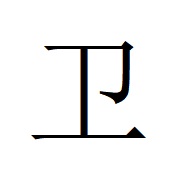
複雑な方の旧字は、「885E」「7444」「6A4C」の3種類。
3種類のどのコードでも表示されます。
カタカナの「エ」に似た方の旧字は、「536B」。
アルファベットの「E」「A」「C」「B」は、小文字で「e」「a」「c」「b」と打っても大丈夫です。
それでは、文字コードの使い方を説明しますね。
ワードやエクセルなどに「885E」打ってから、キーボード内の「F5」のボタンを押すという流れ。
これだけで、「衛」の旧字が表示されます。
「885E」と打った後に、「エンター」を押してはいけません。
「885E」と打ち、変換可能な状態を維持したまま「F5」を押してください。
そのため、変換不可能となる「直接入力」で打つとうまくいきません。
打つ時は、「全角英数」などの設定で打ちましょう。
ローマ字変換設定であれば、「全角ひらがな」「全角カタカナ」「半角カタカナ」などの日本語入力でも大丈夫です。
たとえば、「全角ひらがな」で「885E」と打つと「885え」と表示されますが、そのまま「F5」を押せば「衛」の旧字が表示されますよ。
③「衛」の旧字はIMEパッド手書きで!
あとは、「IMEパッド手書き」を使った方法も有効です。
ただし、この方法は下の複雑な方の旧字しか出せません。

それでは、「IMEパッド手書き」の使い方を説明しますね。
ワードやエクセルなどを開いた時に、パソコンの下のタスクバーに「あ」「A」のアイコンが出てきますが…。
この、「あ」「A」の部分を右クリックしてください。

右クリックすると上のメニューが出ますので、この中の「IMEパッド」をクリックしましょう。
クリックすると、下のダイアログボックスが表示されます。

このダイアログボックスの左側の空白部分に、旧字ではない普通の「衛」をマウスで書いてください。
書く時は、正しい書き順で書かなくてはいけませんよ。
すると、その右側の欄に旧字ではない普通の「衛」が候補として出ますので、その「衛」の字を右クリックしましょう。

右クリックすると上のメニューが出ますので、その中の「異体字の挿入」をクリックします。
クリックで、さらにその右に旧字の「衛」が表示されますので、その字をクリックしてください。
このクリックで、ワードやエクセルに「衛」の旧字が表示されます。
うまくいったら、「IMEパッド手書き」の右上の「×」をクリックして閉じましょう。
2.「衛」の旧字の出し方を効率化!
旧字の「衛」が変換だけで簡単に表示されれば問題ありませんが…。
候補の漢字が多く、ちょっと時間を要します…。
また、「文字コード」や「IMEパッド手書き」で表示させるのも面倒ですよね…。
ということで、一度表示させた「衛」の旧字を、「単語登録」してみてはいかがでしょうか。
登録の手間はありますが、一度登録してしまえばそれ以降は変換だけで旧字が上位候補として出てきますよ。
それでは、登録の手順を説明します。
ワードやエクセルなどを開いた時に、パソコンの下のタスクバーに「あ」「A」のアイコンが出てきますが…。
この、「あ」「A」の部分を右クリックしてください。

右クリックすると上のメニューが出ますので、この中の「単語の登録」をクリックしましょう。
クリックすると、下のダイアログボックスが表示されます。

このダイアログボックスの、「単語」の空白部分に「衛」の旧字を貼り付けます。
一度に一字しか登録できませんので、登録する旧字はどちらか一方にしてください。
次に、その下の「よみ」の空白部分に「読み方」を打ちましょう。
読み方は「えい」と打つのが無難ですが、「え」でも何でもかまいません。
最後は、一番下段にある「登録」をクリックして終了。
ダイアログボックスは、「閉じる」をクリックして閉じます。
一応、単語登録が成功しているか、ワードなどで確認してください。
「よみ」に入れた言葉で変換して、「衛」の旧字が上位候補になっていれば成功です。
まとめ
以上が、「衛」の旧字をパソコンに表示させる方法についてでした。
「衛」の旧字は、「①変換」「②文字コード」「③IMEパッド手書き」といった方法で表示させることができます。
ただし、カタカナの「エ」に似た方の旧字は「②文字コード」のみですので、ご了承ください。
あと、作業の効率化のために、一度表示させた「衛」の旧字を「単語登録」することをおすすめします。